Установка Windows 8.1
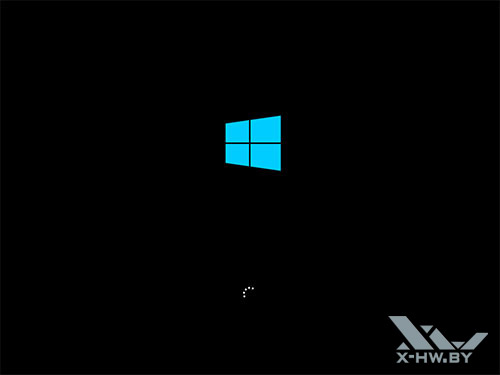
Принципиальных изменений в программе установки Windows 8.1 не произошло. Ее практически никак нельзя отличить от установки Windows 8. «Восьмерка» же в этом отношении похожа на Windows 7, а «семерка» на Windows Vista.
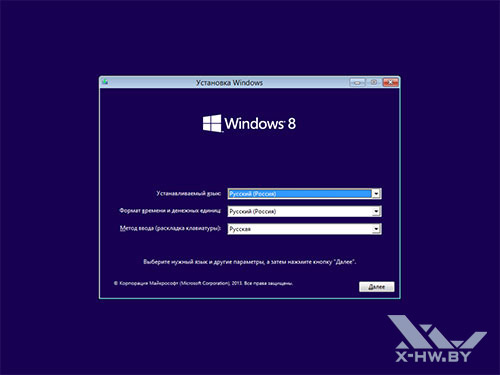
Этапов установки совсем мало. Сначала надо выбрать язык, локаль, раскладку клавиатуры.
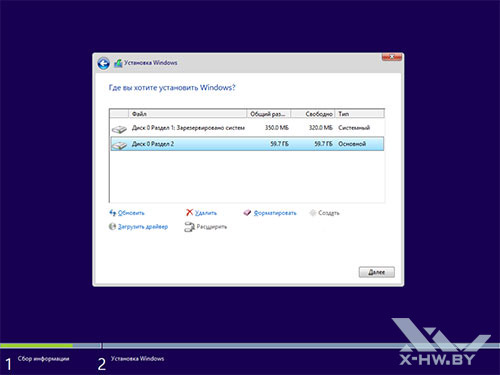
Размер скрытого системного раздела не увеличился – он занимает 350 Мбайт, как было и в Windows 8.

Процесс копирования файлов занимает от силы 4-5 минут – это одна из самых коротких операций во время установки. Больше времени уходит на первоначальную настройку.
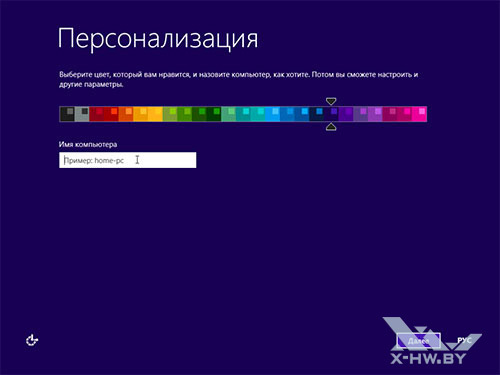
Пользователю сразу задают вопросы, касательно персонализации. Так предлагает выбрать цвет оформления, а заодно ввести имя компьютера для рабочей группы в локальной сети.
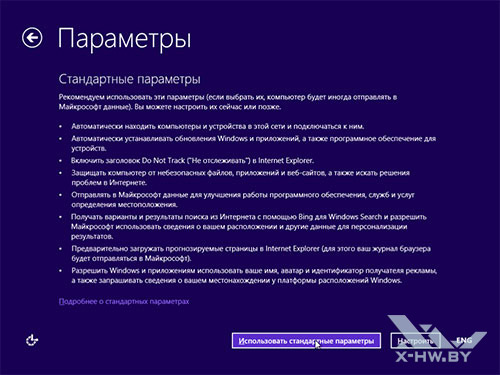
В остальном предлагаются стандартные параметры. На экране приводится их список. Но, мы полагаем, многие эти «многобукв» будут просто пропускать. В принципе Windows 8.1 хорошо работает и так.
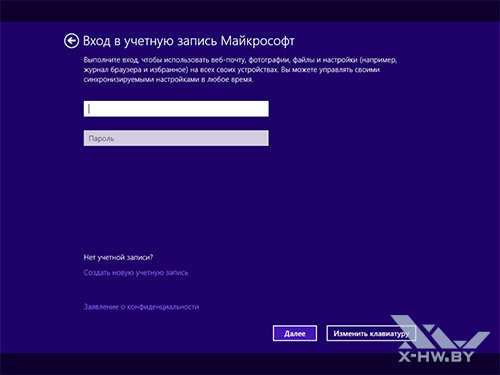
Привязка к учетной записи Microsoft стала более серьезной – локального пользователя создать при первом старте сложнее. Оно и логично – Microsoft хочет большей увязки со своими онлайн-сервисами.
После этого Windows 8.1 можно начинать использовать. Но, мы полагаем, у отдельных читателей могут возникнуть дополнительные вопросы вроде «как обновить Windows 8.1 Preview до Windows 8.1 RTM?» или «как установить Windows 8.1 с флэшки?» Осветим обе эти темы.
Windows 8.1 Preview в какой-то мере пригодна для использования, хотя зачем ею пользоваться, когда есть более стабильная финальная версия? Тем более, что работать Windows 8.1 Preview будет только до 15 января 2014 года. В то же время может возникнуть желание сохранить все свои параметры при переходе к Windows 8.1 RTM. Чтобы сделать это, потребуется немного отредактировать ISO-образ финальной версии ОС.
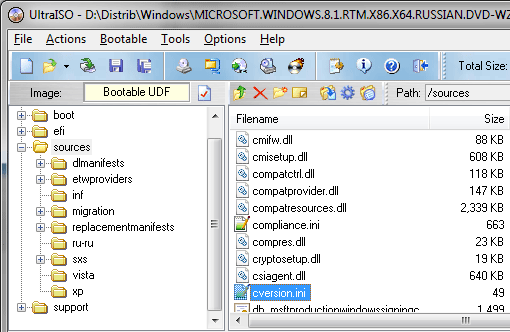
Открыть ISO-образ можно при помощи специальных утилит вроде PowerISO или UltraISO. Внутри образа в папке sources следует найти файл cversion.ini. Это обычный текстовый файл, открываемый в любом редакторе.
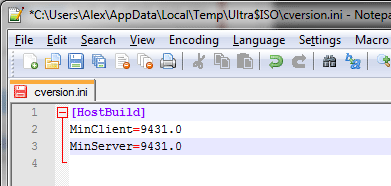
Внутри него всего три строки текста, а изменить надо две последних. В частности заменить число 9458 на 9431. Далее потребуется сохранить обновленный ISO-образ при помощи использованной утилиты. Ну а обновление с Windows 8 до Windows 8.1 пройдет и без подобной модификации.
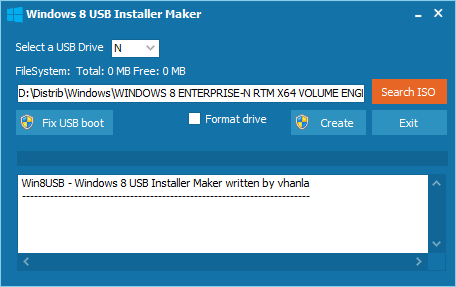
Для записи Windows 8.1 на USB-флэшку, можно воспользоваться утилитой Windows 8 USB Installer Maker. Эта программа изначально была сделана для Windows 8, но версия 8.1 даже внутри системы обозначается как «Windows 8». Так что проблем быть не должно.
Если вдруг кто-то не разобрался с установкой Windows 8.1, то приведем небольшое видео, где заснят этот процесс:
Добавим также, что активация Windows 8.1 в полной мере будет доступна только с 17 октября. При этом ни один активатор для Windows 8.1 до этого срока не работает. Но в любом случае лучше обзавестись легальной Windows 8 и обновиться до Windows 8.1.
Как активировать Windows 8.1 по телефону
Стоит отметить, что активация Windows 8.1 в полной мере будет доступна только с 17 октября. При этом ни один активатор для Windows 8.1 до этого срока не работает. Но в любом случае лучше обзавестись легальной Windows 8 и обновиться до Windows 8.1.
Тем не менее, в полной мере оценить возможности неактивированной Windows 8.1 почему-то нельзя. Например, недоступна персонализация стартового экрана. Это несколько странно, поскольку до сих пор подобных ограничений не было. Так что даже для ознакомления до 18 октября приходится идти на всяческие ухищрения, чтобы ознакомиться с Windows 8.1 целиком и полностью.
Что за ухищрения? Активировать ее, конечно. Но как, ведь рабочих активаторов толком нет? Самое интересное, что рабочий способ найден – активация Windows 8.1 по телефону. Как правило подробная инструкция для этой операции прилагается к скаченному с торрентов образу Windows 8.1. Если вкратце, то в командной строке потребуется выполнить две операции, после которых произойдет замена лицензионного ключа и выбор страны вашего присутствия.
Далее запускается процесс активации, где предлагается позвонить в Microsoft. В зависимости от выбранной страны для этого будет предложен соответствующий номер телефона. Для России есть даже бесплатный. После этого робот на другом конце провода попросит ввести тональным набором выведенный на экране код. Если все сойдется, он продиктует другой код, который надо будет ввести уже в специальное поле на компьютере. Про этот процесс снято множество видео и вот одно из них:
Разумеется, мы все же рекомендуем приобрести легальную копию Windows 8.1, а еще лучше обновиться до нее с Windows 8.
Системные требования Windows 8.1
С системными требованиями Windows 8.1 ситуация обстоит предельно просто. У Windows 8 они были формально теми же, что и для Windows 7, хотя плавность и отзывчивость интерфейса были повышены. Windows 8.1 – это не столь серьезное обновление, где к тому же была проделана дополнительная оптимизация. Так что можно спать, то есть пользоваться, спокойно – все прекрасно заработает на старом «железе».
Если говорить более конкретно, то Windows 8.1 запустится на 1 ГГц процессоре. Ей для работы надо минимум 1 Гбайт ОЗУ для 32-битной и 2 Гбайта для 64-битной версии. Видеокарта должна поддерживать DirectX 9 и иметь WDDM-драйвер. На жестком диске новая «восьмерка-точка-один» займет минимум 16 Гбайт (32-bit) или 20 Гбайт (64-bit). Минимальное разрешение экрана – 1024х768.
Конечно, для полного счастья рекомендуется 4 Гбайта ОЗУ, видеокарта с поддержкой DirectX 10 (а еще лучше DirectX 11), экран разрешением от 1366х768 точек. Кстати, ограничение для функции Snap в Windows 8.1 было понижено – она теперь доступна и в разрешении 1024х768, а не только 1366х768, как было в Windows 8.
Разумеется, для совсем-совсем «полного счастья» стоит добавить TPM-модуль, порт USB 3.0, поддержку DirectX 11.1 или даже 11.2 (об этом позже) и даже сенсорный экран. С последним, разумеется, у настольных ПК могут возникнуть определенные сложности. Да и вопрос, нужен ли он там? Но достаточно «гундеть лирику». Давайте наконец-то посмотрим, какой стала Windows 8.1, что в ней нового в сравнении с «восьмеркой».









